winxp系统键盘反应慢怎么设置 键盘反应慢解决方法
发布时间:2016-12-26 来源:查字典编辑
摘要:最近有WinXP用户反馈说:电脑键盘打字反应很慢,按键非常迟钝。鼠标和键盘没有反应是什么原因?解决方法其实很简单,一起来看看具体的方法吧。X...
最近有WinXP用户反馈说:电脑键盘打字反应很慢,按键非常迟钝。鼠标和键盘没有反应是什么原因?解决方法其实很简单,一起来看看具体的方法吧。

XP电脑键盘打字反应慢的解决办法:
1、点击“开始按钮”,打开“控制面板”;
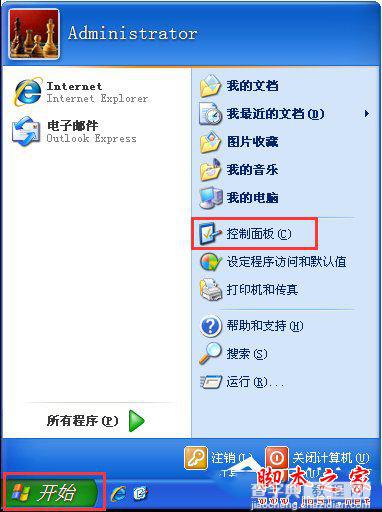
3、在控制面板窗口中,选择并点击“打印机和其它硬件”;
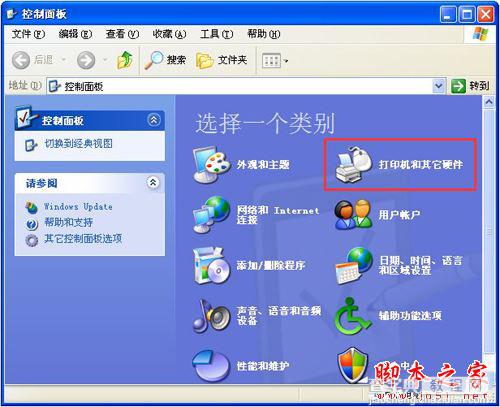
4、之后会跳出“””打印机和其它硬件“”窗口,点击“键盘”;

5、这时又会弹出“键盘属性”窗口,我们通过移动图中箭头所指示的几个按钮,来调节字符的重复和光标的闪烁频率。这样,我们再使用键盘输入文字时的反应速度慢的现象就会消失。
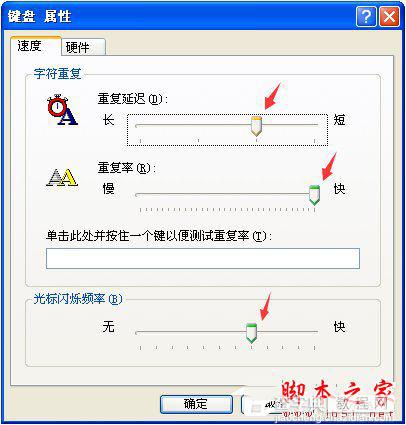
如果大家在使用WinXP系统时,觉得键盘打字反应很慢,按键很迟钝的话,大家只要调节下键盘的属性即可解决,想了解更多精彩教程请继续关注查字典教程网!


